分享zui实在的玩机技巧,洞察zui前沿的科技资讯!大家好,这里是手机科技园!
zui近我将自己的华为手机,更新到了鸿蒙系统,发现长按2秒竟隐藏10个小功能,每一个都非常实用,下面一起来了解一下吧,看看你都知道哪些。
01*建立App资源库
当桌面上应用太多的时候,通常我们会进行分类,整合到文件夹中,但是每次使用,都要先打开文件夹,特别麻烦。
更新到鸿蒙系统后,长按文件夹可以设置「显示为大文件夹」,这样不仅有分类,还能直接在桌面点击使用,就像是一个资源库。
02*添加桌面组件
很多系统自带的应用,都提供了桌面小组件,比如:长按相机、长按相册、长按备忘录、长按音乐、长按天气......
然后选择「服务卡片」,里面提供了各种规格的小组件,有2x1、2x2、4x2、4x4,将这些卡片添加到桌面,就能快速启用部分功能。
03*启用快捷功能
除了系统自带的应用,长按第三方App也能呼出快捷功能。比如我们买东西付款时,长按微信和支付宝,可以快速打开付款码,特别方便。
04*翻译文档内容
当我们在浏览文档时,如果出现了英文,看不懂怎么办?用你的双指按压屏幕2秒,就可以进行翻译了,拖动蓝色选区,覆盖文档内容,自动翻译成中文。
如果文档很长,还能进行「全屏翻译」和「滚屏翻译」,支持翻译成10多种语言,还有语音朗读功能,译文支持复制。
05*提取图片文字
当我们想要将一份纸质文稿扫描成电子版,无需扫描仪!将文稿拍下来,然后长按照片2秒,就能识别图片内容,自动提取纸上文字,一键转成电子档。
06*识别纸上表格
如果是纸质表格,长按就无法提取了,但我们可以用「迅捷文字识别」,选择表格识别功能,只需要对准表格扫一扫,就能提取出来了,转换成Excel电子表格。
07*获取商品信息
我们在玩手机时,发现图片中的人物,身上穿的衣服挺好看的,想要同款却不知道如何去搜,你可以长按图片,就能了解到商品信息和报价了。
08*智能识别人物
除了能识别商品,还能识别物体、人物,比如我想知道图片中的人物是谁,只需要长按2秒,就会出现他的名字,并且点击还能查看详细介绍。
09*开启桌面分屏
打开华为手机的设置,开启「智慧多窗」功能,我们只需要在手机侧面,长按向内滑动,就可以快速打开应用,小窗口悬浮在屏幕中央,相当于分屏操作。
10*无线传输文件
从手机顶部右边往下滑动,可以打开控制中心,找到「华为分享」功能,长按进入后开启,便于我们用手机、电脑之间传输文件,速度非常快。
写在后面:
今天的内容就到这里了,觉得不错的话可以分享出去,这样能够帮助到更多的人哦。
华为手机更新鸿蒙系统,长按2秒竟隐藏10个功能,个个超实用。
以上内容来源于网络,由“WiFi之家网”整理收藏!



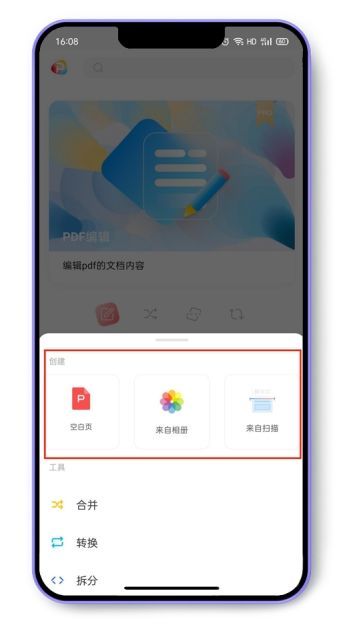
评论